Noticias de Leyes
Por orden gubernamental no se pueden mostrar gratuitamente enlaces a Noticias de España desde el día 1, tras la aprobación de la nueva reforma de la Ley de Propiedad Intelectual.El Presidente del Gobierno Mariano Rajoy ha añadido un nuevo Artículo 158 ter. Función de salvaguarda de los derechos en el entorno digital.
2. B) Los prestadores de servicios de la sociedad de la información que vulneren derechos de propiedad intelectual de la forma referida en el párrafo anterior, facilitando la descripción o la localización de obras y prestaciones que indiciariamente se ofrezcan sin autorización, desarrollando a tal efecto una labor activa y no neutral, y que no se limiten a actividades de mera intermediación técnica. En particular, se incluirá a quienes ofrezcan listados ordenados y clasificados de enlaces a las obras y prestaciones referidas anteriormente, con independencia de que dichos enlaces puedan ser proporcionados inicialmente por los destinatarios del servicio.
Esto obliga a los agregadores de noticias a pagar el "Canon Google" para poder agruparlas en clusters, por tipo de noticia, orden de importancia o número de enlaces o visitas. La reforma de "la Ley más restrictiva" en Europa iba dirigida directamente al mayor prestador de este servicio, Google News, que no esperó a que acabara el año para cerrar su servicio de noticias de España, disponible en más de 70 ediciones internacionales y en 35 idiomas, lo que obliga a enterarse en los periódicos americanos de las noticias en español.
A cambio de este regalo a los grandes periódicos españoles, el Gobierno se asegura el beneplácito de los diarios y el apoyo de cara a las próximas citas electorales. Como las noticias no podrán estar recopiladas por noticias de prensa ("clipping" en inglés) u ordenadas por predilección del público, las noticias referidas a Mariano Rajoy, Pablo Iglesias y Pedro Sánchez estarán ordenadas alfabéticamente o por orden de aparición, como les gusta a los bipartidistas. Redondo a no ser que se retire antes la reforma, para lo que ayudará firmar la petición: Gobierno: Retire el canon por cita #CanonXcita
Más noticias sobre la Ley de Propiedad Intelectual en las Noticias del buscador de Google aquí.
Buscador de Noticias de España en Excel
Como no quiero quedarme sin noticias de la prensa española, tal y como me las ofrecía Google Noticias, he comenzado el año creando esta plantilla en Excel para poder leer los titulares de las noticias más recientes de los periódicos, blogs y foros españoles que yo elija, en un formato que me recuerde a mi familiar Google News, y por lo que espero no dejar de cumplir ninguno de los derechos o leyes de Propiedad Intelectual, tanto de los medios periodísticos españoles como de los agregadores de noticias internacionales como Google.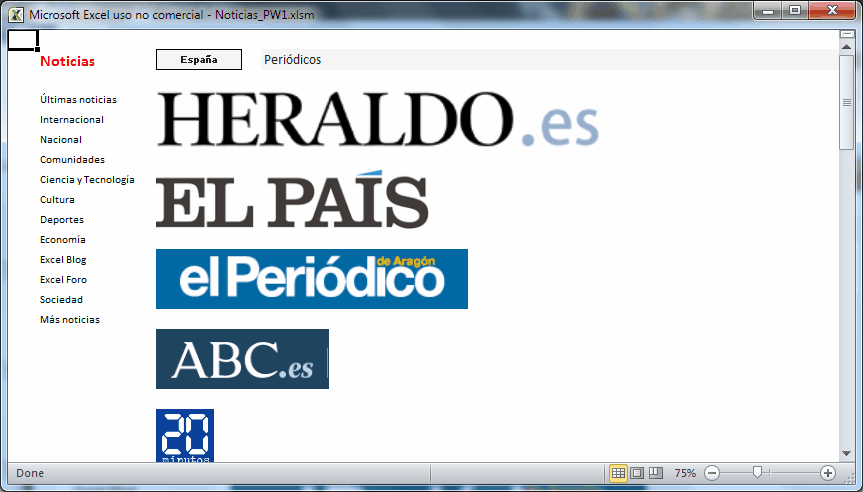
A esta creación de mi mente humana le concedo los derechos de Copyleft, por lo que permito la libre distribución de copias y versiones modificadas de esta plantilla, exigiendo que los mismos derechos sean preservados en las versiones modificadas. Todos las obras de este blog las comparto como Software libre, que no se debe traducir como "gratis" sino como de libre distribución de las versiones modificadas de los programas informáticos.
Descarga del Buscador de Noticias
Descarga el fichero desde el icono (Google Drive) o desde el enlace (Microsoft OneDrive)Al abrirlo por primera vez, hay que responder a las advertencias de seguridad habilitando edición y contenido.
Para mostrar todas las hojas de esta plantilla:
- Entra en el Editor VBA de las macros presionando las dos teclas a la vez Alt + F11.
- Abre el módulo "ModTools".
- Ejecuta la macro "visSheets" situándote dentro de su código y presionando la tecla F5.
La hoja "España" está protegida sin contraseña y muestra las noticias clasificadas por temas o filtradas por los medios de creación y distribución de noticias incluidos en la hoja "Titles", que incluye en la columna C las direcciones RSS de algunos creadores de noticias digitales.
Por ejemplo se puede leer en ABC.es: Noticias RSS de España y del mundo:
Gracias a los RSS, puedes suscribirte a secciones, autores o temas de ABC y recibir a lo largo del día todas las actualizaciones en tu lector (Google Reader, Netvibes, Bloglines?), sin necesidad de visitar ABC.es.
Como los RSS de algunos editores de noticias no incluyen fotos en sus últimas noticias, la primera vez que se abre la plantilla se buscan las noticias de las portadas de los periódicos y se guardan en la hoja "Source" para enlazarlas con las últimas noticias que se importan en cada una de las hojas que comienzan por "RSS" y que se agrupan en la hoja "News".
La hoja "News" se filtra por una categoría o por un diario de noticias copiando su contenido a la hoja "Section" que es la que realmente se presenta al lector de noticias, como se ve en el siguiente vídeo.
Sugerencias para usar este agregador de noticias:
- Para ver las siguientes 20 noticias mostradas en cada página, seleccionar "Más noticias" al final.
- Para entrar o salir del modo de "Pantalla completa" seleccionar la celda E2 arriba en el centro.
- Para ver los logos de los periódicos, seleccionar "Periódicos", abajo a la izquierda de la página.
- Para ver siempre el menú de la izquierda con los tipos de noticias, en vez de mover la barra de desplazamiento vertical con la rueda del ratón o haciendo clic en ella, usar las teclas de desplazamiento vertical o mejor con las teclas de cambio de página: Inicio, Fin, Re Pág, Av Pág.
- Para elegir las noticias de un determinado periódico, seleccionarlo en la celda C2. Por defecto "España" selecciona todos los diarios.
- Cuando aparece < No RSS Feed > no se refrescan las noticias de ese periódico.
- Para refrescar o no las noticias de un periódico, hacer clic derecho o doble clic con el ratón en la celda C2 cuando se ha seleccionado un determinado periódico.
- Para añadir más diarios, foros o blogs, se debe incluir una nueva fila con los datos del nuevo periódico en la hoja "Titles" y ejecutar la macro AddRSS bajo tu responsabilidad. Se creará una nueva hoja numerada con el nombre comenzando por "RSS16" y habrá que editar manualmente la tabla "TableRSS16" para eliminar las columnas que no interesen del Origen XML creado "rss_Map16". Las siguientes columnas son obligatorias para obtener las noticias del nuevo medio: title, link, description, pubDate, url. Estas columnas deben ser tratadas o manipuladas a partir del origen de datos XML del RSS feed, como se puede observar si se analizan las 15 fuentes RSS incluidas originalmente.
- Para filtrar titulares o el texto de las noticias, escribir en la celda E3 o borrarla.
- Para refrescar las noticias, pulsar en la lupa.
Querido lector de noticias, ya se que no es tan fácil usar mi plantilla como buscar en Google Noticias, pero recuerda que el objetivo principal de los enlaces a las noticias es abrir los que nos interesen para leer los artículos tal y como los escribieron sus autores originales, y en esas estamos.
ACTUALIZACIÓN del 22 de junio de 2022: Hoy hay una buena noticia en las noticias. El servicio de noticias Google News vuelve a estar activo en España:
Google News
Hemos estado 7 años y medio sin Google News España:
Blog Oficial de Google España: Google News ya está disponible en España (googleblog.com)












